FaceTimeでNetflixを共有視聴する方法
今日のデジタル時代では、離れていても一緒に映画や番組を観ることがますます人気になっています。Netflixなどのストリーミングプラットフォームは、私たちのコンテンツの楽しみ方を変えました。友達との集まりや家族の集まり、または遠距離での映画デートなどに、NetflixをFaceTimeで一緒に楽しむ方法を知っていれば、さらに便利です。このガイドでは、SharePlayによるFaceTimeでのNetflix視聴方法や、電話の画面共有オプション、オフライン視聴のためのNetflix動画のダウンロード方法まで、すべてを紹介します。
パート1: FaceTimeのSharePlayでNetflixを視聴できるか?
いいえ。NetflixはSharePlayに対応していないため、FaceTimeで視聴することはできませんが、いくつかの代替方法でNetflixをFaceTimeで楽しむことができます。
ただし、FaceTimeのSharePlay機能により、Netflix以外のさまざまなメディアアプリをAppleユーザーが共有でき、FaceTimeアプリを通じて直接共有体験を楽しむことが可能です。対応するプラットフォームには、Apple TV+、Disney+、Hulu、Apple Music、HBO Max、Paramount+、Pluto TV、ESPN、Spotify、SoundCloud、Twitch、Moon FMなどがあります。
パート2: スマホでFaceTimeの画面共有機能を使ってNetflixを観る方法
幸いなことに、FaceTimeでNetflixを友達と視聴したい場合、スマホの画面共有機能を使うことで代替手段として利用できます。画面を共有することで、NetflixコンテンツをFaceTime上でストリーミングし、友人とリアルタイムで話し合ったり、バーチャルな映画ナイトを楽しむことができます。以下はiPhoneの画面共有機能を通じてNetflixを一緒に観る手順です:
ステップ1. FaceTime通話を開始
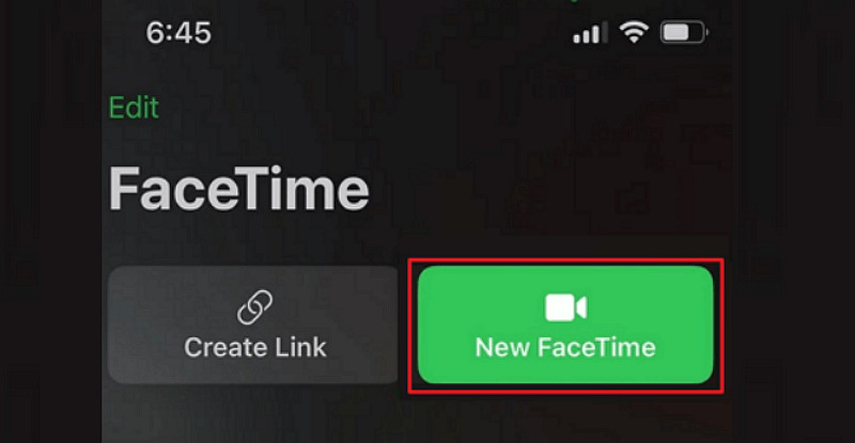
まず、iPhoneでFaceTimeアプリを開きます。次に、「新しいFaceTime」をタップして、他のAppleユーザーと通話を始めます。
ステップ2. 画面共有を開始
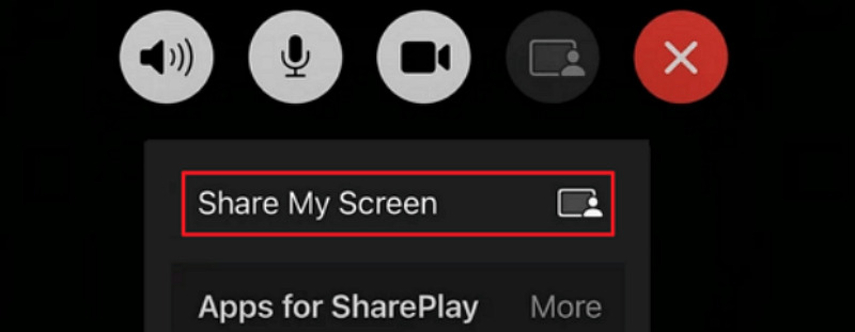
次に「コンテンツを共有」アイコンをタップし、「画面を共有」を選択します。画面共有は3秒後に開始されます。
ステップ3. Netflixアプリを開く
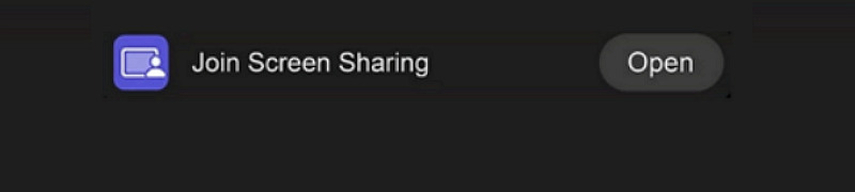
Netflixアプリを起動し、お好みの番組や映画を選択して「再生」を押します。通話相手は「画面共有に参加」を押すと、再生中の画面を一緒に視聴できます。
ステップ4. 音量を調整して番組を楽しむ
最後に、ヘッドホンの使用や音量設定の調整を行い、通話中の音声トラブルを回避します。これで、FaceTimeの画面共有でNetflixを視聴できるようになります。すべて完了です!
注意: 画面共有は1対1または少人数での利用が適しています。参加者が増えるとビデオ品質が低下することがあります。
パート3: FaceTimeで再生するためにNetflix動画をダウンロードする方法
お気に入りのNetflix動画をFaceTimeでスムーズに楽しみたいと思いませんか?心配はいりません。HitPaw Video Converterを使用して動画をダウンロードし、FaceTimeで再生できます。
この強力なソフトウェアは、Netflixを含むさまざまなストリーミングプラットフォームから動画をダウンロードできます。オンライン動画をアクセス可能な形式に変換し、FaceTimeのような画面共有アプリケーションでコンテンツを共有しやすくします。希望の解像度、ビットレート、字幕の言語も設定可能で、内蔵メディアプレーヤーで出力をプレビューすることもできます。
主な機能:
- シンプルなインターフェイスでNetflix動画のダウンロードがスムーズに行える
- Netflix、YouTube、他のストリーミングアプリから動画をダウンロード
- HD解像度でNetflix動画をダウンロードし、元の品質を保持
- 異なるデバイスに対応する形式でNetflix動画をダウンロード
HitPaw Video ConverterでNetflix動画をダウンロードし、FaceTimeで再生する方法:
ステップ1. Netflix動画ダウンローダーを選択
まず、特定のソフトウェアをインストールし起動します。「ツールボックス」セクションに移動し、「Netflix動画ダウンローダー」を選択します。

ステップ2. Netflixアカウントにサインインする
Netflixのホームページにアクセスしたら、アカウントにサインアップまたはサインインしてください。

ステップ3. Netflixでドラマや映画を探す
検索バーをクリックして、お気に入りのドラマや映画をNetflixで見つけましょう。見つかったら開き、「ダウンロード」タブを押してください。

ステップ4. ビデオのダウンロード設定を行う
次に、ダウンロードしたいエピソードや番組を選択し、解像度、音声言語、ビットレート、字幕言語を設定します。

ステップ5. Netflix動画をダウンロードする
「ダウンロード」タブを押すと、ビデオのダウンロードが開始されます。「ダウンロード中」セクションで進行状況を確認できます。完了したら、「保存先」フォルダーで確認してください。

ステップ6. FaceTimeで動画を再生する
最後に、FaceTime通話中にローカルの動画ファイルを再生して、友人と一緒に楽しむことができます。以上です!
パート4: FaceTimeでNetflixを観る際のFAQ
Q1. NetflixにはSharePlay機能がありますか?
A1. いいえ、Netflixは現在SharePlayをサポートしていません。AppleのSharePlay機能はApple TV+、Disney+、Huluなどのアプリと互換性がありますが、Netflixはこのオプションを統合していません。
Q2. FaceTimeで一緒にNetflixを観ることはできますか?
A2. はい、画面共有機能を使用すればFaceTimeで一緒にNetflixを観ることができます。同期再生は提供されませんが、画面共有を通じて双方が同時にNetflixを視聴することが可能です。
Q3. ビデオ通話をしながらNetflixを一緒に観る方法は?
A3. FaceTime通話を開始し、画面共有を有効にしてNetflixをデバイスで開きます。自分の画面でコンテンツを観ながら、通話相手もFaceTimeを通じて視聴できます。
まとめ
本記事では、画面共有を利用して友人や家族とFaceTimeでNetflixを視聴する方法を紹介しました。しかし、途切れのない快適な視聴体験を求める方には、Netflix動画をダウンロードすることが最良の解決策です。HitPaw Video Converterを使えば、お気に入りの番組や映画をダウンロードしてFaceTimeで楽しむことができます。次回のNetflix視聴パーティーをさらに盛り上げるために、この優れたソフトをぜひ試してみてください!






この記事をシェアする:
「評価」をお選びください:
松井祐介
編集長
フリーランスとして5年以上働いています。新しいことや最新の知識を見つけたときは、いつも感動します。人生は無限だと思いますが、私はその無限を知りません。
すべての記事を表示コメントを書く
製品また記事に関するコメントを書きましょう。